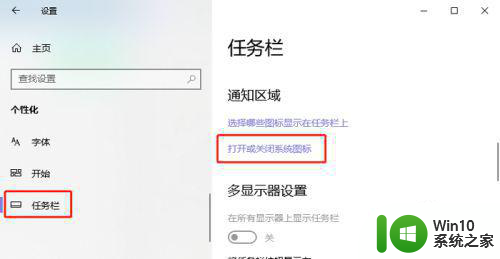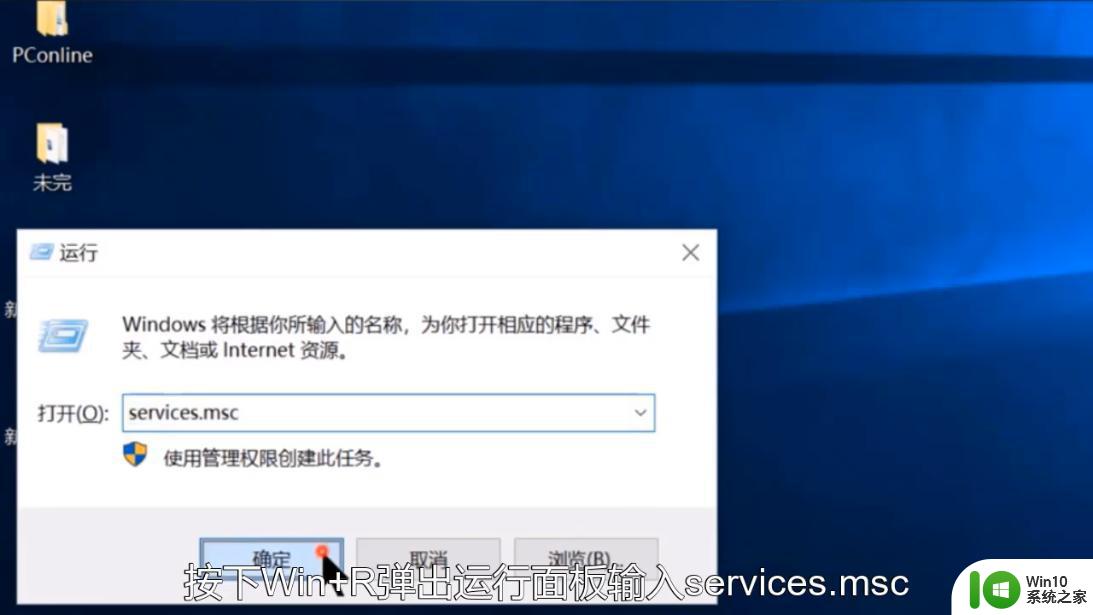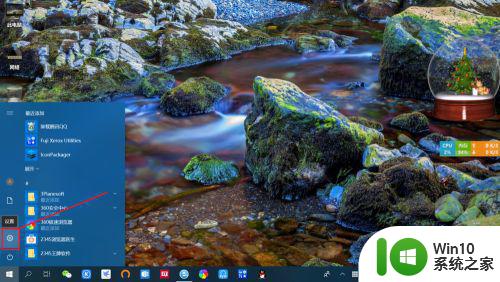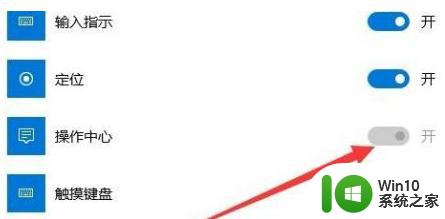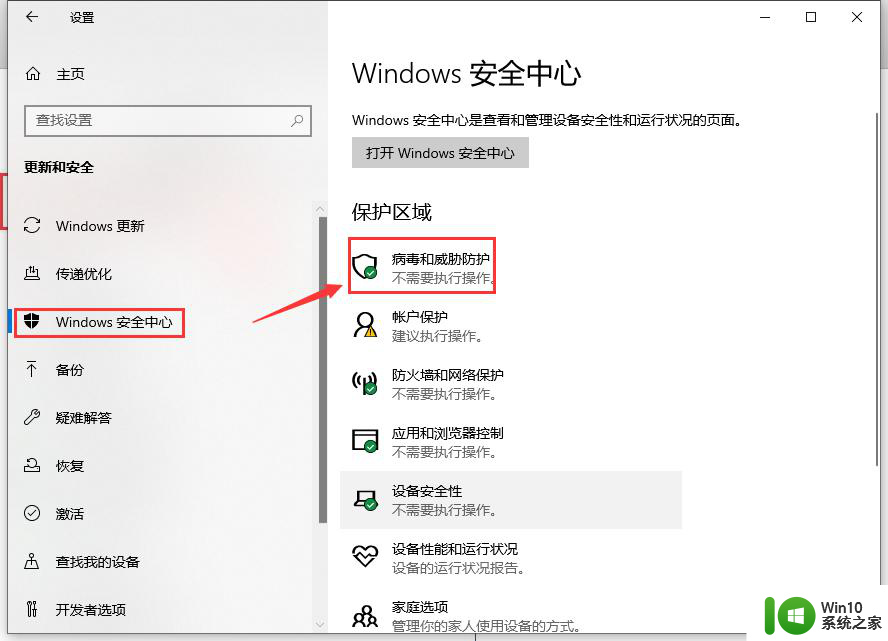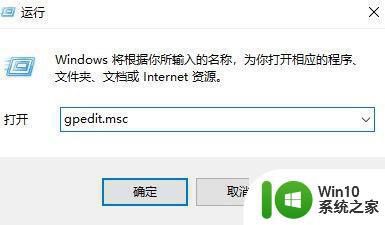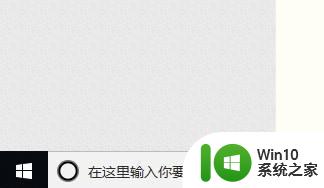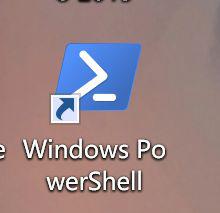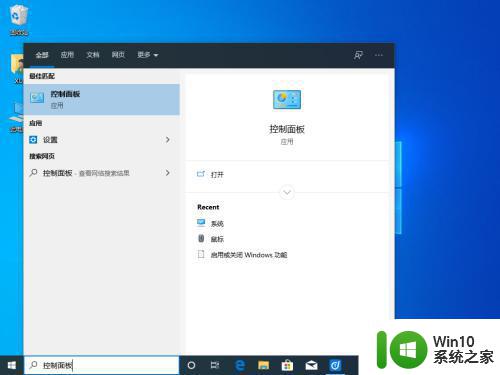win10移动中心在哪打开 Windows 10 移动中心无法打开
win10移动中心在哪打开,如今随着科技的不断发展,电脑已经成为我们日常生活中不可或缺的工具之一,而Windows 10作为目前最新的操作系统,更是受到广大用户的喜爱。近期一些用户反映遇到了一个问题,即无法打开Windows 10移动中心。移动中心作为Windows 10的一个重要功能,方便用户快速查看和调整设备的设置,但现在无法打开却给用户带来了困扰。究竟该如何解决这个问题呢?接下来我们将为大家介绍一些可能的解决方法。
解决方法:
1、第一种:控制中心里进入。
在Windows10系统桌面,依次点击“开始/Windows系统/控制面板”菜单项。
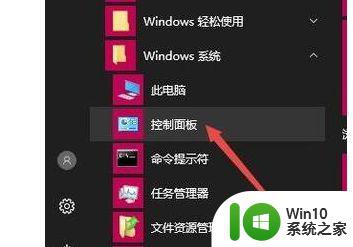
2、在打开的控制面板窗口中,点击右上角的“查看方式”按钮,在弹出的下拉菜单中选择“大图标”菜单项。
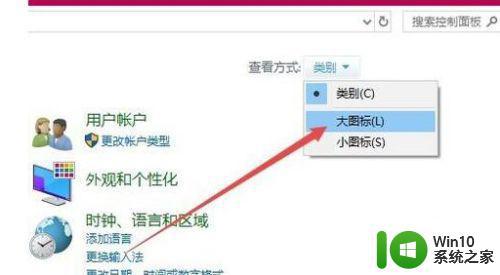
3、这时会打开所有控制面板项窗口,在窗口中点击“Windows移动中心”图标。
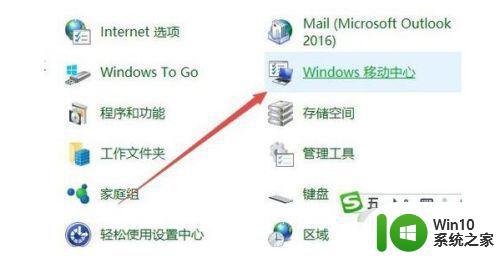
4、这时就可以看到打开的移动中心窗口了。
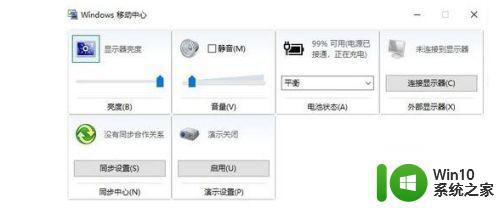
5、第二种方法:笔记本Win10桌面右下角电池图标右键。
另外我们也可以右键点击桌面右下角任务栏中的电池图标。
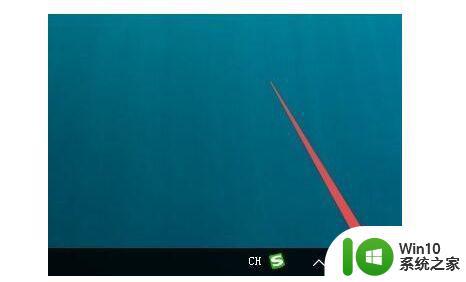
6、在弹出菜单中选择“Windows移动中心”菜单项,这样也可以快速打开Windows10的移动中心窗口。
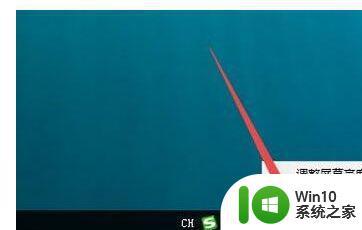
7、第三种方法:win+x 快捷键。
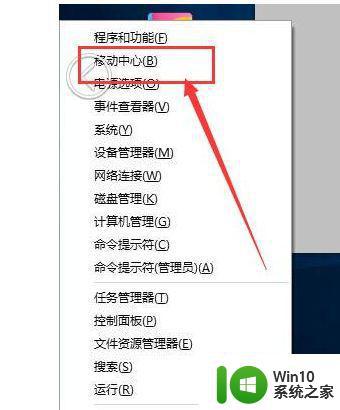
以上就是win10移动中心在哪打开的全部内容,碰到同样情况的朋友们赶紧参照小编的方法来处理吧,希望能够对大家有所帮助。